修復 Windows 上缺少回收站的主要方法
 更新於 歐麗莎 / 10年2023月09日20:XNUMX
更新於 歐麗莎 / 10年2023月09日20:XNUMX為什麼我的回收站在 Windows 10 上消失了? 我不小心刪除了我電腦上的一個重要文件,我需要通過回收站找回它。 但是,我在 Windows 10 上看不到它的圖標。請幫我解決這個問題。 謝謝。
如果您有 Windows 計算機,您一定至少見過一次回收站,因為它的圖標默認情況下始終位於桌面的左上角。 回收站是您刪除的文件夾或文件在被刪除之前自動保存的文件夾。 當您擦除計算機上的某些內容時,它們會直接進入回收站。 它的開發是為了避免數據丟失。 因此,如果您無意中刪除了一個重要文件,您可以快速從文件夾中恢復它。
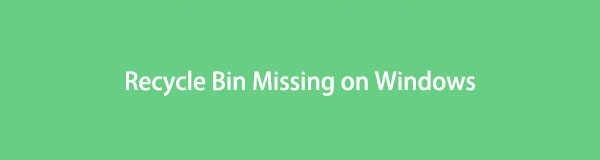
但是,一些用戶抱怨他們的計算機中的回收站不見了,我們可以看看發生這種情況的幾個可能原因。 這篇文章將幫助您了解這些可能性以快速解決問題。 之後,將按照詳細說明使您的回收站重新出現。 我們還將幫助您在修復後恢復丟失的數據。

指南清單
FoneLab數據檢索器-從計算機,硬盤驅動器,閃存驅動器,存儲卡,數碼相機等中恢復丟失/刪除的數據。
- 輕鬆恢復照片,視頻,聯繫人,WhatsApp和更多數據。
- 恢復之前預覽數據。
第 1 部分。 為什麼缺少 Windows 10 回收站
Windows 10 是否只缺少您的回收站? 也許您在桌面上也看不到任何程序圖標。 如果是這種情況,您可能只是無意中隱藏了桌面圖標。 要讓它們重新出現,請右鍵單擊桌面屏幕上的任意位置,並將光標保持在“查看”選項卡上。 然後選中顯示桌面圖標選項以顯示圖標,包括回收站。
另一種可能性是回收站可能已損壞。 如果您的計算機沒有正常關閉,尤其是當仍有進程、工具等在後台運行時,這可能會導致損壞。 一些可能因此而損壞的東西包括你的文件和程序,如回收站。 如果你想修復這個問題,請繼續下一部分並查看有效的修復。
第 2 部分。 如何修復 Windows 10 回收站丟失
要使丟失的回收站重新出現在您的 Windows 10 上,您必須重新設置它。 為此,您只需在計算機設置中進行一些操作即可。
按照以下可管理的步驟進行操作,以修復缺少回收站的 Windows 10:
步驟 1在桌面屏幕上,單擊 Windows 左下角的圖標顯示 開始 菜單。 你會看到幾個不同功能的圖標,但選擇堵塞圖標打開 設定.
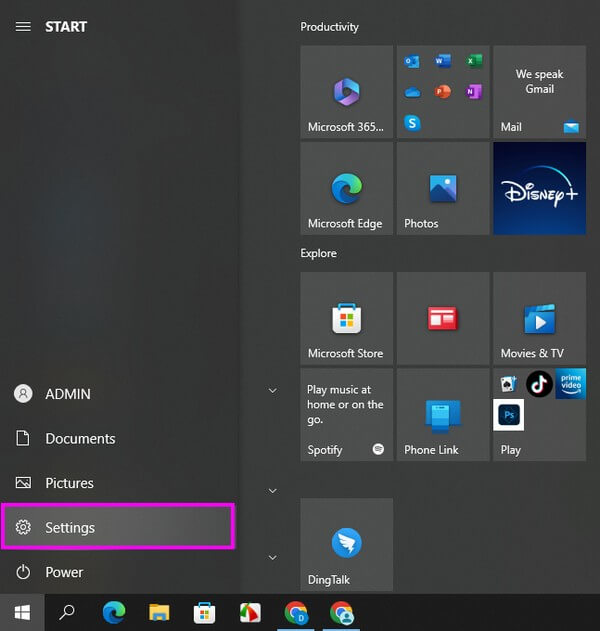
步驟 2選擇 個人化定制服務 選擇列表中的選項卡 設定,然後單擊 主題 在以下屏幕上。 點擊 桌面 下的圖標設置 相關設置 部分在正確的區域。
步驟 3 桌面 圖標 設定 然後會出現。 選中回收站旁邊的小框,然後點擊應用。 最後,回到 桌面 查看屏幕上的圖標。
第 3 部分。 Windows 10 回收站丟失後如何恢復數據
解決回收站丟失問題後,您終於可以在 Windows 10 上恢復文件了。請參閱以下方法來處理恢復。
FoneLab數據檢索器-從計算機,硬盤驅動器,閃存驅動器,存儲卡,數碼相機等中恢復丟失/刪除的數據。
- 輕鬆恢復照片,視頻,聯繫人,WhatsApp和更多數據。
- 恢復之前預覽數據。
方法一、在回收站
當您擦除計算機上的文件時,它會自動進入回收站。 它們將保留在那裡,直到您將它們從垃圾箱中刪除。 因此,一旦您訪問計算機上的回收站,您就可以快速恢復丟失的文件。
修復 Windows 上沒有回收站問題後,請參考下面的簡單說明來恢復您的數據:
步驟 1雙擊 回收站 圖標以在您的計算機上訪問它。 從那裡,將顯示您已刪除的文件。 選擇您要恢復的那些,單擊鼠標右鍵。
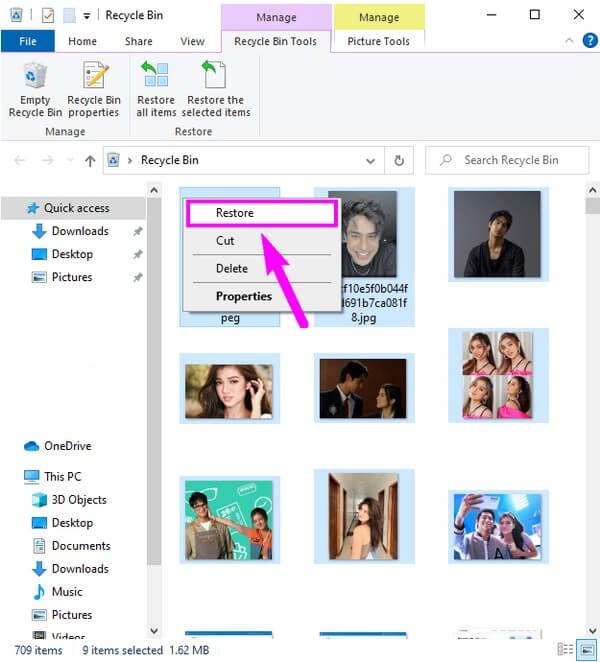
步驟 2出現右擊選項時,選擇 恢復 按鈕。 然後,您選擇的文件將返回到它們在計算機上的原始位置。
方法 2. 使用 FoneLab 數據檢索器
FoneLab數據檢索器 是一個方便的程序 在 Windows 計算機上恢復數據、筆記本電腦、Mac、存儲卡、閃存驅動器等。 使用此數據檢索器,您可以 從回收站返回幾乎任何你喜歡的數據類型 和提到的設備。 這包括圖像、音頻文件、視頻、文檔、電子郵件等。此外,如果您想更全面地掃描設備以查找要恢復的文件,它還具有快速和深度掃描功能。
以下是修復 Windows 上缺少的回收站後恢復數據的示例說明 FoneLab數據檢索器:
FoneLab數據檢索器-從計算機,硬盤驅動器,閃存驅動器,存儲卡,數碼相機等中恢復丟失/刪除的數據。
- 輕鬆恢復照片,視頻,聯繫人,WhatsApp和更多數據。
- 恢復之前預覽數據。
步驟 1選擇程序官方頁面上的免費下載選項卡,獲取 FoneLab Data Retriever 安裝程序文件的副本。 下載後,設置安裝,這將持續很短的時間。 在那之後, 現在開始 程序窗口上的按鈕將出現。 單擊它可使檢索工具在您的計算機上啟動並運行。
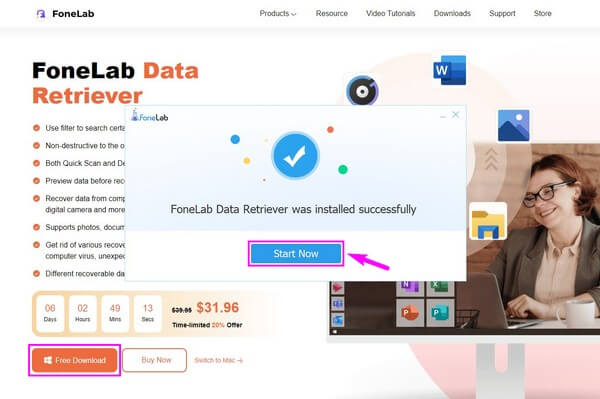
步驟 2在主界面上標記您要恢復的數據類型。 然後,選擇下方區域的回收站框並點擊 瀏覽 按鈕。 這將使程序讀取和訪問您在 回收站.
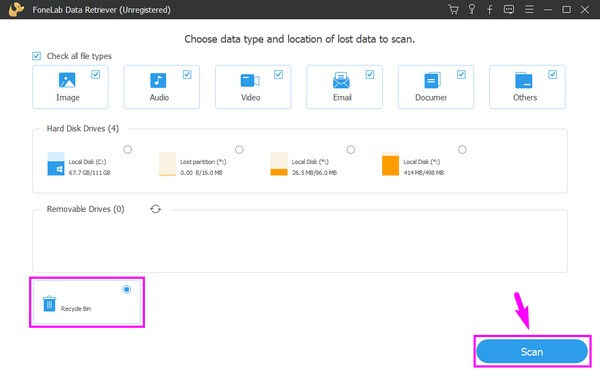
步驟 3快速掃描後,不同文件類型的文件夾將顯示在以下界面上。 如果要恢復照片,請單擊 圖片 文件夾並從新文件夾中選擇其格式。
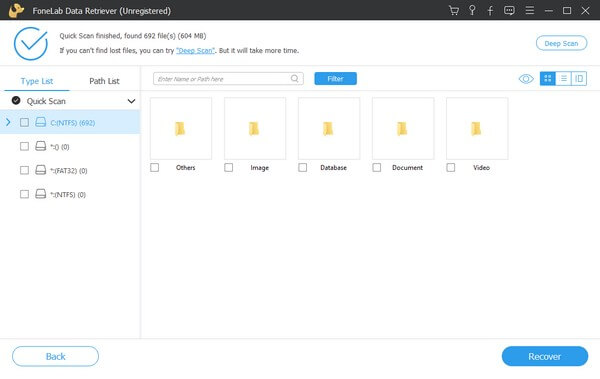
步驟 4該程序將允許您預覽已刪除的文件,因此您可以輕鬆選擇要選擇的文件。 檢查您想要恢復的那些。 最後,點擊 恢復 選項卡將文件返回到計算機。
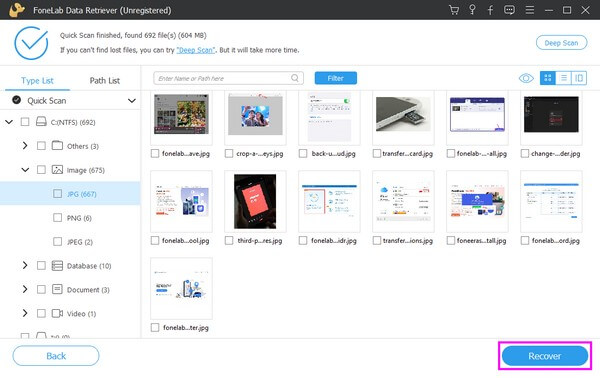
第 4 部分。有關 Windows 10 上缺少回收站的常見問題解答
1. 刪除回收站內容後還能恢復文件嗎?
如果您刪除或清空回收站,其內容(例如照片、文檔、視頻、音樂文件等)將從您的計算機中永久刪除。 幸運的是,像這樣的恢復工具 FoneLab數據檢索器 存在。 該程序可讓您查看和恢復丟失的文件,即使它們已從回收站中刪除。
2. 為什麼資源管理器中沒有出現回收站?
默認情況下,回收站文件夾在您的計算機系統上不可見,因此您不會在文件資源管理器中看到它。 相反,您只能在地址欄上手動搜索以打開文件夾。 或者您也可以使用 搜索 桌面上 Windows 圖標旁邊的圖標。 此外, 回收站 圖標可以在桌面屏幕的頂部看到,因此訪問起來並不困難。
FoneLab數據檢索器-從計算機,硬盤驅動器,閃存驅動器,存儲卡,數碼相機等中恢復丟失/刪除的數據。
- 輕鬆恢復照片,視頻,聯繫人,WhatsApp和更多數據。
- 恢復之前預覽數據。
我們希望本文已成功幫助您解決 Windows 計算機上的回收站問題。 如果您對設備有更多顧慮,請嘗試訪問 FoneLab數據檢索器 尋求解決辦法的網站。
